word中如何写黄色字红色背景的字体?
Hello!大家好,我是阿广,今天小编来分享一下“word中如何写黄色字红色背景的字体?”这篇文章,我们每天分享有用的知识,下面小编就来分享一下吧,大家一起来学习吧!(⊃‿⊂)
原料/工具
电脑一台
word软件
方法/步骤
第1步
双击桌面word图标;

第2步
单击页面布局;
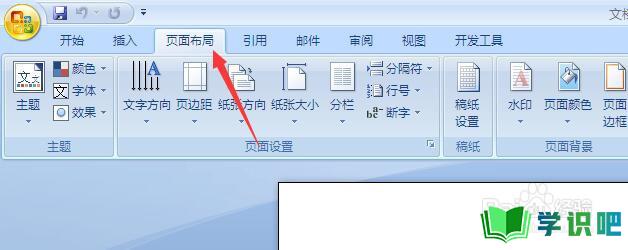
第3步
单击页面颜色;
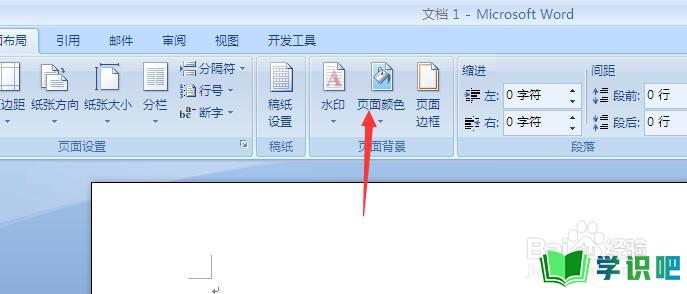
第4步
单击红色;
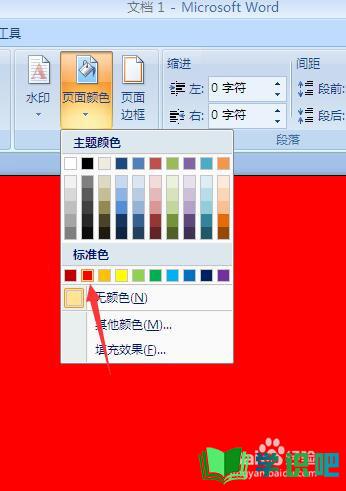
第5步
单击A字体工具,选择黄色;
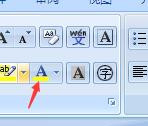
第6步
输入文字,红底黄字的效果如图所示;
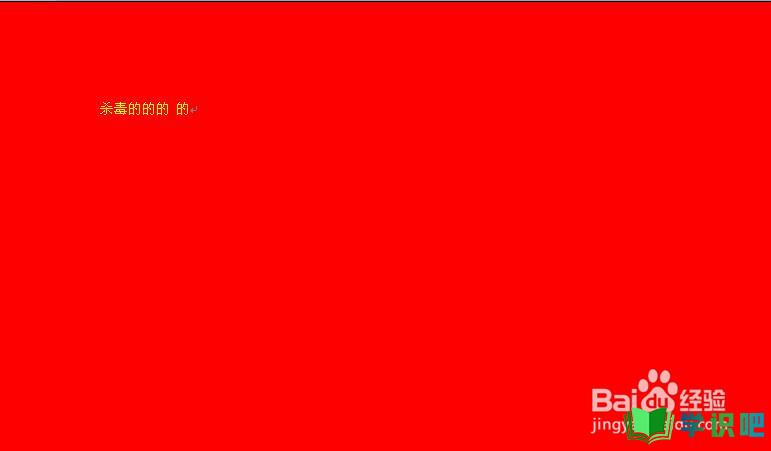
温馨提示
以上就是“word中如何写黄色字红色背景的字体?”的全部内容了,小编已经全部分享给大家了,希望大家能学到新的知识!最后,小编希望以上分享的内容对大家有所帮助,如果觉得还不错就给小编点个赞吧!(⊃‿⊂)
